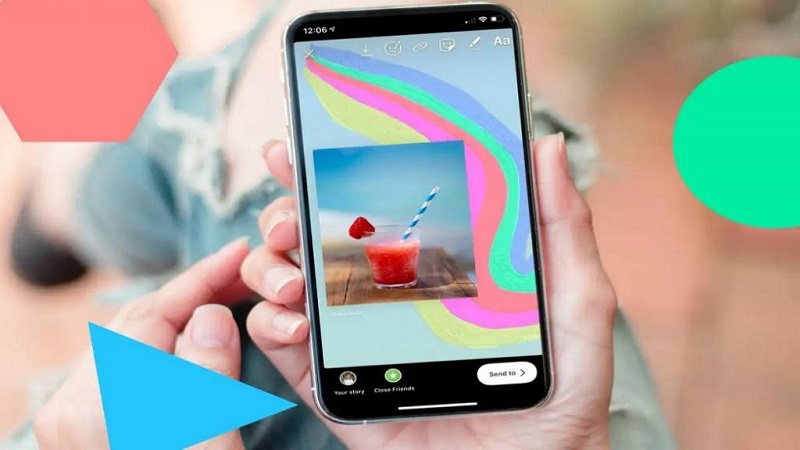اگر از کاربران اینستاگرام هستید قطعا با قابلیت گذاشتن استوری اینستاگرام آشنایی دارید. story محبوب ترین قابلیت در اینستاگرام است که در طول روز بیش ترین بازدید اینستاگرام را به خود اختصاص می دهد.
وقتی وارد برنامه اینستاگرام می شویم در بالای صفحه Home می توانیم استوری مربوط به اکانت هایی که دنبال می کنیم را ببینیم. این استوری ها تا 24 ساعت قابل مشاهده اند. اما اینکه چطور ما هم می توانیم استوری بگذاریم؟ و چطور می توانیم با ابزارهای استوری که اینستاگرام در اختیارمان قرار داده است بهترین استوری ها را تولید کنیم؟قطعا دانستن این ها می تواند به داشتن یک پیج حرفه ای کمک کند.
در این مقاله به آموزش نحوه گذاشتن استوری اینستاگرام می پردازیم. در رابطه با استوری های معمولی و استوری ها کلوز فرند صحبت می کنیم. تنظیمات مربوط به استوری را بررسی می کنیم و ابزارهای اینستاگرام از جمله Question Box، Boomerang و… را بررسی می کنیم. با ما همراه باشید.
چرا باید کار با بخش استوری اینستاگرام را یاد بگیریم؟
به جرات می توان گفت که استوری اینستاگرام محبوب ترین ویژگی در این شبکه اجتماعی محبوب است. از قابلیت Story در ابتدا برای اشتراک گذاری عکس های روزمره استفاده می شد اما کم کم پیج های اینفلوئنسری و بیزینسی استفاده های مفیدتری از این قابلیت اینستاگرام بردند. همین باعث شد که رفته رفته آپشن های حرفه ای تری به این بخش اضافه شود.
در حال حاضر استوری ها هشت برابر بیش تر از پست های اینستاگرامی ویو می خورند. آمار برنامه و همچنین نظرسنجی هایی که از کاربران اینستاگرام شده است نشان می دهد که اکثر کاربران حتی اگر صفحه پست های دوستانشان را نگاه نکنند قطعا در طول روز، به بخش استوری ها سر می زنند.
امروزه همه صفحات تجاری از طریق استوری به ارائه محصولاتشان می پردازند و از طریق استوری با مشتریان خود ارتباط می گیرند. فضای استوری محل مناسبی برای تبلیغ شده است و بلاگرهای مختلف در هر زمینه ای تبلیغات برندها را در استوری ارائه می دهند. اینکه شما یاد بگیرید که چگونه از امکانات Story اینستاگرام استفاده کنید، کمک می کند تا استوری های حرفه ای تر و کاربرپسندتری تولید کنید. حتی اگر پیج شما شخصی باشد اینکه بتوانید ابزارهای استوری را به درستی استفاده کنید به جذابیت Story های روزمره شما کمک زیادی می کند.
مراحل گذاشتن استوری اینستاگرام
گذاشتن استوری اینستاگرام کار نسبتا ساده ای است. اما رعایت یک سری نکات و استفاده درست از ابزارهایی که در این بخش ارائه شده، باعث می شود که بتوانید استوری های جذابی ارائه کنید. در این بخش مراحل گذاشتن استوری را آموزش می دهیم و در ادامه ابزارهایی که استفاده از آن ها باعث جذابیت استوری می شود را معرفی می کنیم.
- دسترسی به صفحه گذاشتن استوری از سه جا امکان پذیر است: مورد اول مراجعه به تب profile و کلیک بر روی عکس پروفایل می باشد. روش دوم مراجعه به تب home و کلیک بر روی علامت + که زیر آن Your story نوشته شده است. این علامت بر روی عکس پروفایل قرار گرفته است. راه سوم این است که در صفحه home قرار بگیرید و صفحه را از چپ به راست بکشید. یکی از این روش ها را انجام دهید تا وارد صفحه استوری شوید.
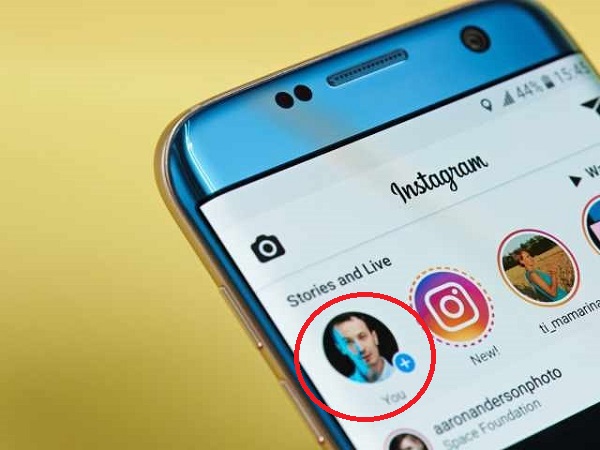
- صفحه استوری شامل آخرین تصاویری است که شما در گالری گوشی تان ذخیره کرده اید. می توانید یکی از این فایل ها را انتخاب کنید. یا اینکه وارد بخش camera شوید و عکس جدیدی بگیرید. در قسمت بالای صفحه یک دکمه Gallery قرار دارد که با کلیک بر روی آن می توانید به پوشه های موجود در گوشی تان مراجعه کنید و فایل مدنظرتان را انتخاب کنید.
- بعد از اینکه تصویر یا ویدئوی مدنظرتان را انتخاب کردید بر روی گزینه Your story کلیک کنید تا تصویر آپلود شود. دقت کنید که اگر در این مرحله ویدئویی را انتخاب کنید ویدئو به قطعات 15 ثانیه شکسته می شود و پیش نمایش آن را می توانید ببینید. در نهایت باید دکمه share را بزنید تا ویدئو استوری شود.
گذاشتن استوری دوم در اینستاگرام
وقتی شما استوری اول را در پیج اینستاگرامی خود آپلود می کنید و برای گذاشتن استوری دوم بر روی عکس پروفایل در صفحه home یا profile کلیک می کنید به صفحه ای می روید که استوری قبلی شما را نشان می دهد. برای اینکه بتوانید استوری جدیدی را به صفحه اضافه کنید باید بر روی علامت Yourstory که بالای صفحه و کنار عکس پروفایلتان قرار گرفته کلیک کنید تا بتوانید استوری های بعدی تان را مشابه روش قبل اضافه کنید.
مشاهده تعداد بازدید استوری اینستاگرام
بعد از انتشار استوری این امکان وجود دارد که ببینید چند نفر استوری شما را دیده اند و به لیست این افراد دسترسی پیدا کنید. برای مشاهده، کافیست بعد از انتشار عکس یا ویدیو، وارد استوری خود شوید. سپس استوری مدنظر را با لمس صفحه از پایین به بالا بکشید. صفحه جدیدی باز می شود که در آن لیست افرادی که استوری شما را دیده اند به ترتیب زمان بازدید لیست شده است.
استوری Close Friend چیست؟
گاهی اوقات در بخش استوری ها، دور عکس پروفایل برخی از مخاطبینمان نوار سبز رنگی قرار دارد. این نوار سبزرنگ نشان دهنده Close Friend بودن استوری است. استوری کلوز فرند استوری است که تنها به یک سری مخاطب خاص نمایش داده می شود. در واقع این امکان وجود دارد که شما یک لیست مخصوص دوستان نزدیکتان ایجاد کنید و استوری های خصوصی تان را به صورت خاص تنها برای این افراد به نمایش بگذارید. در این صورت سایر افرادی که شما را فالو دارند و در لیست کلوز فرند شما نیستند نمی توانند استوری هایتان را ببینند.
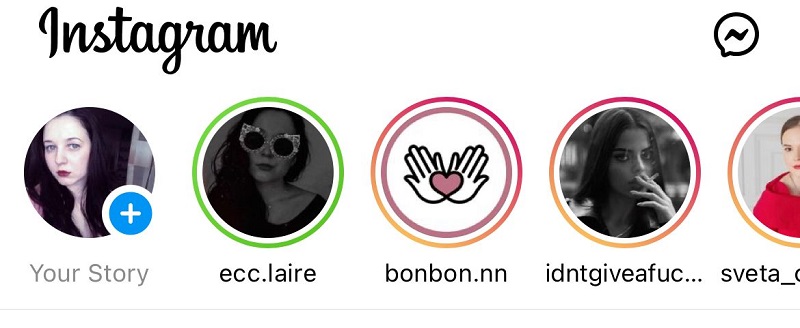
برای ایجاد لیست Close Friend وارد تب Profile شده و بر روی علامت سه خط موازی بالای صفحه کلیک کنید. پس از آن مسیر Settings»Privacy»Story»closefriend را طی کنید. در نهایت لیست مخاطبین خود را اسکرول کنید و هر مخاطبی که می خواهید در لیست دوستان نزدیکتان باشد را انتخاب کرده و بر روی دکمه Done کلیک کنید. این امکان وجود دارد که هر زمان خواستید مجددا از این روش وارد لیست کلوزفرندتان شوید و برخی افراد را حذف یا اضافه کنید.
تنظیمات استوری اینستاگرام
با ورود به بخش تنظیمات استوری اینستاگرام می توانید تغییراتی در نوع نمایش استوری ها و افراد بازدیدکننده ایجاد کنید. برای ورود به بخش تنظیمات استوری مراحل زیر را طی کنید:
- برنامه اینستاگرام را باز کرده و وارد پنل profile شوید.
- برروی علامت سه خط موازی بالای صفحه کلیک کنید و از نیم پنجره بازشده گزینه Settings را انتخاب کنید.
- پنجره تنظیمات باز می شود. در این صفحه گزینه Privacy را از لیست انتخاب کنید.
- گزینه Story را انتخاب کنید.
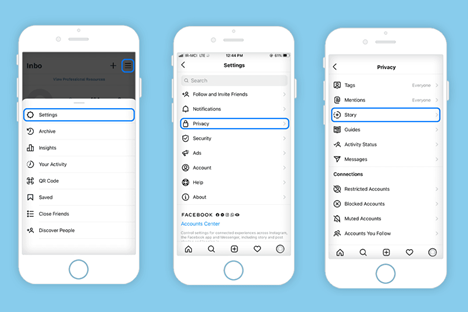
در ادامه تمامی گزینه های صفحه تنظیمات استوری را بررسی می کنیم.
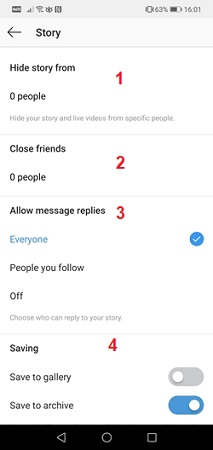
- Hide story from:
برای ورود به صفحه hide story بر روی تعداد افراد کلیک کنید. با ورود به این صفحه شما می توانید لیستی از افرادی که می خواهید استوری هایتان از آن ها مخفی بماند ایجاد کنید. هر فردی که روبرویش آیدی اش تیک خورده باشد از این به بعد نمی تواند استوری های شما را ببیند. در نهایت هیچ نیازی به تایید وجود ندارد و با زدن دکمه برگشت تنظیمات شما ذخیره خواهد شد.
- Close Friends:
در رابطه با استوری کلوز فرند کمی قبل تر به طور کامل توضیح دادیم. شما از این بخش می توانید لیست close friend تان را تغییر دهید.
- allow message replies:
در این بخش باید تعیین کنید که چه کسانی می توانند استوری های شما را پاسخ بدهند و اصطلاحا ریپلای کنند. 3 گزینه در این قسمت ارائه شده است که هر یک را توضیح می دهیم.
- every one:همه می توانند به استوری شما جواب دهند و ریپلای بزنند.
- people you follow: تنها کسانی می توانند استوری شما را ریپلای کنند که شما آن ها را فالو کرده اید.
- Off: هیچ کسی نمی تواند به استوری شما پاسخ بدهد. زمان هایی که می خواهید ریپلای استوری تان را ببندید باید این گزینه را انتخاب کنید.
- Saving:
این گزینه برای ذخیره کردن داده های استوری تعبیه شده است. تنظیمات Saving شامل سه بخش است.
- Save to gallery: با انتخاب این گزینه استوری شما در گالری موبایل ذخیره می شود.
- Save to archive: با انتخاب این گزینه استوری های شما در پوشه archive قرار می گیرند. بعد از منقضی شدن استوری شما می توانید از بخش archive به استوری تان دسترسی پیدا کرده و حتی مجددا آن را استوری کنید. این بخش تنها توسط خودتان قابل دسترس است و مخاطبین دسترسی به archive اکانت شما ندارند.
- Save live to archive: با انتخاب این گزینه لایوهای شما در آرشیو ذخیره می شود.
- sharing:
- allow sharing to story: با فعال کردن این گزینه به دیگران اجازه می دهید که بتوانند پست های شما را به صورت استوری منتشر کنند.
- allow sharing to Messages: با فعال کردن این گزینه به مخاطبینتان اجازه می دهید که استوری های شما را در قالب دایرکت برای دیگران ارسال کنند. در صورتی که اکانت شما private باشد تنها امکان اشتراک گذاری با مخاطبین مشترکتان وجود دارد.
- share your story to Facebook: با فعال کردن این گزینه استوری های اینستاگرامی شما در فیسبوک هم به صورت استوری منتشر می شود.
چگونه استوری دیگران را در استوری خود بگذاریم؟
در آموزش نحوه پست گذاشتن در اینستاگرام توضیح دادیم که چگونه می توانیم پست های دیگران را استوری کنیم. حال می خواهیم نحوه استوری کردن استوری های دیگران را بررسی کنیم. در حالت سه روش برای استوری کردن استوری دیگران وجود دارد:
- کاربری که می خواهید استوری او را در استوری خودتان منتشر کنید شما را در آن استوری تگ کرده باشد. در این صورت گزینه ای به نام Add This To Your Story در دایرکت شما ارسال می شود. با کلیک بر روی این دکمه شما می توانید این استوری را در صفحه خودتان نشر دهید.
- از استوری مدنظر اسکرین شات بگیرید و آن را در قالب یک عکس جدید استوری کنید. می توانید آیدی فرد را نیز در استوری تان تگ کنید.
- با استفاده از نرم افزارهای دانلود استوری ابتدا story مدنظر را دانلود کرده و سپس آن را با توجه به گام های گذاشتن استوری اینستاگرام که بالاتر توضیح دادیم منتشر کنید. توصیه ما این است که در انتخاب نرم افزار دانلود استوری دقت زیادی کنید. بسیاری از این نرم افزارها کیلاگر هستند و باعث هک شدن حساب اینستاگرام شما می شوند.
ابزارهای جذاب سازی استوری اینستاگرام
مراحل گذاشتن استوری اینستاگرام بسیار ساده است؛ اما تفاوت زیادی بین استوری های مختلف می بینیم. تنها دلیل بالارفتن کیفیت استوری ها استفاده درست از ابزارهای اینستاگرام در بخش استوری است. این ابزارها شامل ابزارهای بصری، صوتی و متن می باشد. در ادامه سعی می کنیم تمام ابزارهایی که شما برای زیباسازی استوری هایتان به آن نیاز دارید را معرفی کنیم.
ابزارهای استوری در صورت استفاده از تصاویر آماده گالری
اگر از تصاویر موجود در گالری برای استوری گذاشتن استفاده کنید یک سری ابزارها در اختیارتان قرار می گیرد که با آن می توانید استوری هایتان را جذاب تر کنید. این ابزارها در بالای صفحه استوری قرار دارند و ما کاربرد هر یک از آن ها را توضیح می دهیم.

آیکن سه نقطه افقی:
این بخش شامل دو گزینه است. گزینه اول Draw است که تعدادی قلم در اختیار شما قرار می دهد. با این مدادها شما می توانید متن بنویسید یا قسمتی از عکس را علامت بزنید. مورد دوم save است که با انتخاب آن می توانید تصویر انتخابی را مجددا در گالری ذخیره کنید.
آیکن افکت:
در این بخش یک سری افکت های ساده و متحرک قرار دارد که می توانید آن ها را بر روی استوری تان اعمال کنید. اگر نمی خواهید تصویرتان هیچ افکتی داشته باشد گزینه No effect را انتخاب کنید. پس از انتخاب افکت مدنظر از بالای صفحه تیک تائید را انتخاب کنید.
آیکن گیف:
از این بخش می توانید استیکرها و گیف های مناسبتی و جذابی را انتخاب کرده و به استوری اضافه کنید. در تب سرچ عنوان گیف مدنظرتان را وارد کنید تا گیف های مناسب آن موضوع لیست شوند. استیکرهای Quiz،POLL،hashtag، Link و… همگی از این بخش قابل دسترس اند. پیشنهاد می کنیم که حتما امکانات موجود در این بخش را به طور کامل بررسی کنید.
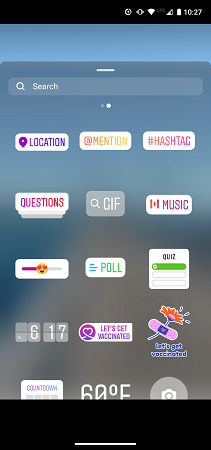
آیکن متن:
با انتخاب آیکن متن می توانید متنی را به صفحه اضافه کنید. همچنین تعدادی ابزار برای تغییر فونت متن، رنگ و افکت نمایشی برای متن ارائه شده است که با توجه به سلیقه خودتان می توانید متن زیبایی را به استوری تان اضافه کنید. همچنین برای تگ کردن افراد در استوری تان می توانید از ابزار متن استفاده کنید. دقت کنید که برای تگ کردن افراد قبل از نامشان باید علامت @ بگذارید.
برچسب Location:
اگر می خواهید لوکیشن محل گرفتن عکس یا لوکیشن خودتان را در استوری به اشتراک بگذارید لازم است که انگشتتان را یک بار بر صفحه استوری لمس دهید. در پایین صفحه دو گزینه برای منشن کردن و ارسال لوکیشن ارائه شده است. گزینه Location را انتخاب کنید و در این صفحه لوکیشن مدنظرتان را انتخاب کنید.
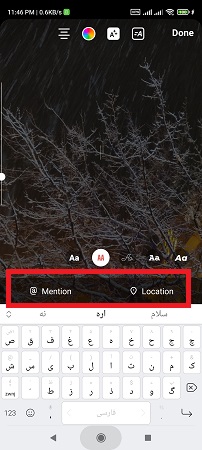
برچسب Mention:
همانطور که از نام این بخش معلوم است با این ابزار می توانید دوستانتان را تگ (منشن) کنید. به طوری که با نوشتن آیدی شخصی که می خواهید آن را در استوری خود تگ کنید، نام های شبیه به آیدی فرد مورد نظر، برایتان در قسمت پایین فیلد نشان داده می شود.
ابزارهای استوری در صورت ایجاد یک استوری جدید
علاوه بر ابزارهایی که در قسمت قبل توضیح دادیم یک سری ابزار دیگر نیز وجود دارند که در صورت انتخاب camera در صفحه استوری می توانید به آن ها دسترسی پیدا کنید.
با ورود به صفحه استوری، سمت چپ شش آیکون با کارایی های متفاوت وجود دارد که سه آیکون را مشاهده می کنید و برای دیدن آیکون های بعدی لازم است، بر روی آیکون فلش کلیک کنید تا تمامی آیکون ها برای شما نشان داده شوند. در ادامه این ابزارها را طبق تصویر با هم بررسی می کنیم.
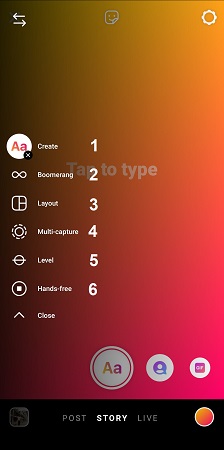
1) create:
این بخش برای ساخت یک استوری نوشته اینستاگرامی است. برای نوشتن، به محض این که انگشت شما صفحه نمایش را لمس کند، آیکون تایپ کردن برای شما نمایش داده می شود. حال در این قسمت می توانید هر آنچه را که می خواهید تایپ کنید. این قسمت دارای افکت های مختلفی است که برخی از آنها را معرفی کنیم:
- Shout Outs: این بخش مخصوص تبریک گفتن است. تبریک تولد، تشکر، سالگرد ازدواج مواردی هستند که می توانید در این بخش در رابطه با آن استوری بگذارید. در حالت پیش فرض این صفحه بر روی تبریک تولد قرار گرفته است. از بالای صفحه با کلیک بر روی گزینه تاس می توانید عنوان تبریک را تغییر دهید. در وسط صفحه یک کادر منشن قرار دارد که در آن بایستی آیدی کاربری که می خواهید به او تبریک بگویید را وارد کنید. همچنین از پایین صفحه با کلیک بر روی دایره پایین سمت راست صفحه می توانید تم زمینه را تغییر دهید.
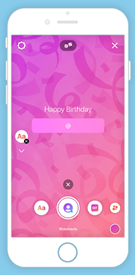
- Gifs: این بخش مختص این است که شما یک استوری گیف ایجاد کنید. در مرکز صفحه کادری وجود دارد که از طریق آن می توانید به گیف مدنظرتان دست پیدا کنید. عنوان موضوعی که در آن زمینه به دنبال گیف می گردید وارد کنید تا GIFهای مناسب با نیازتان به شما نمایش داده شوند. با وارد کردن مشخصه گیف، لیستی از گیف ها نمایش داده می شود و شما باید یکی از آن ها را انتخاب کنید و وارد مرحله بعد شوید تا گیفتان در قالب استوری منتشر شود. دقت داشته باشید که معمولا تصاویر متحرک بدون استفاده از VPN نمایش داده نمی شوند. پس در صورت استفاده از این گزینه حتما VPNخود را روشن کنید.
- Templates: این بخش یک سری تمپلیت های آماده و قاب هایی را ارائه می دهد که بنا به موضوع استوری تان می توانید از آن ها استفاده کنید و جذابیت استوری تان را افزایش دهید.
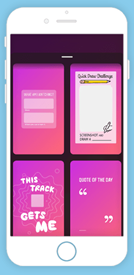
- Poll: با آپشن poll می توانید سوالاتی از مخاطبینتان بپرسید که پاسخ آن با بله یا خیر داده می شود. در واقع این سری استوری ها برای افزایش تعامل در پیج شما است. این گزینه ها مخصوصا برای پیج های بیزینسی بسیار مهم هستند.
- Questions: زمانی که این قابلیت را فعال می کنید، از فالورهایتان درخواست می کنید که از شما سوالی بپرسند.
- Countdown: با Countdown یا همان شمارش معکوس، می توانید یک رویداد مهم را با مخاطبین خود به اشتراک بگذارید.
- Quiz: در این قابلیت، می توانید با مطرح کردن سوال و قرار دادن جواب های مختلف برای آن، با مخاطبانتان ارتباط برقرار کنید. در بالای صفحه آیکونی وجود دارد که دو تا تاس در کنار هم قرار گرفته اند. زمانی که بر روی این دو تا تاس کلیک می کنید، همان نوع افکت با حالتی دیگر برای شما نمایش داده می شود که میتوانید از آن ها برای استوری استفاده کنید.
2) Boomerang:
بومرنگ، یکی دیگر از بخش های جذاب استوری اینستاگرام است که افکت های جذابی دارد. در این بخش شما می توانید ویدیوهای کوتاه و گیف ضبط کنید و آنها را با فالورهای خود به اشتراک بگذارید.
برای استفاده از قابلیت های بومرنگ کافی است وارد این بخش شده، در صورت علاقه یک افکت انتخاب کرده و بر روی آیکن ضبط کلیک کنید. هم اکنون شما یک استوری بومرنگ ساخته اید و می توانید آن را در استوری خود منتشر کنید.
3) LAYOUT:
با استفاده از این آپشن می توانید چندین عکس را گرفته و کنار هم در فرمت تصویر، انتشار دهید. همچنین می توانید چند عکس از گالری گوشی خود انتخاب کرده و آنها را با چینش های متفاوت کنار هم قرار داده و در استوری خود منتشر کنید.
4) Multi-Capture:
ممکن است بخواهید همزمان چند عکس استوری کنید Multi-Capture این امکان را به شما می دهد، بدون اینکه بخواهید عکس هایتان را جداگانه و یکی یکی در استوری قرار دهید، بسرعت و یکجا چند عکس بگیرید و استوری کنید. با این ابزار می توانید تا 8 عکس بگیرید و استوری کنید. کافیست روی گزینه ی Multi-Capture کلیک کنید و سپس با زدن آیکون ضبط که در پایین صفحه قرار دارد، عکس بگیرید.
5) Level:
با استفاده از این امکان می توانید عکس های خود را هر چه دقیق تر و بهتر بگیرید. هنگامی که گزینه ی Level را انتخاب می کنید، روی صفحه گوشی شما یک طرح جدول مانندی نمایش داده می شود و هنگامی که زاویه دوربین در حالت صحیح خود قرار می گیرد، علامت زرد رنگی در وسط صفحه ظاهر می شود. در این صورت می توانید عکس خود را در بهترین حالت ممکن بگیرید.
6) Hands free:
ابزار هندزفری به ما اجازه می دهد که ویدیوی 15 ثانیه ای منتشر کنیم. پس از ضبط ویدئو می توانید از تمام ابزارهای استوری که کمی قبل تر توضیح دادیم برای جذاب سازی ویدئو استفاده کنید.